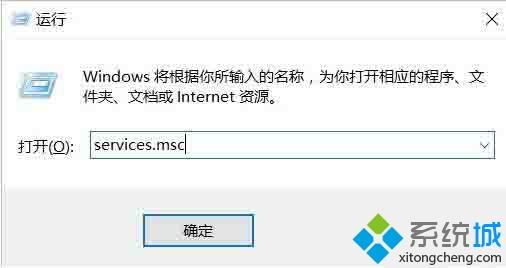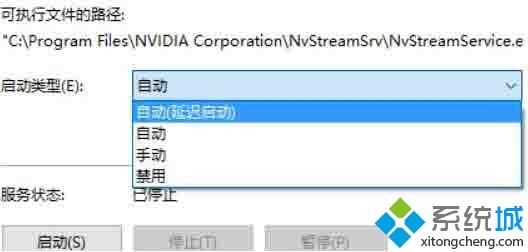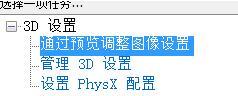电脑怎么提高显卡性能?电脑提高显卡性能的图文教程
时间:2022-12-31 10:04 来源:未知 作者:lufang 点击:载入中...次
显卡是作为电脑的重要组成部分之一很是重要,例如我们玩游戏时如果显卡性能不佳就会造成游戏卡顿,很是影戏游戏体验的情况发生,那么对此电脑如何提高显卡性能呢?下面本文就为大家整理了关于电脑提高显卡性能的图文教程,一起往下看吧。 图文教程如下: 1、利用快捷键windows+R打开运行,输入services.msc并确定。如图所示:
2、找到NVIDIA Streamer Service,可以看到这是自动启动的,如图所示:
3、右键“属性”,启动类型选择“手动”,这样就不会自己启动了。如图所示:
4、右键桌面,找到显卡的控制面板,选择“通过预览调整图像设置”;如图所示:
5、选择使用我的优先选择,侧重于“性能”,并点击应用。如图所示:
6、如果显卡性能还没有上去可以调整游戏内的显卡设置,一般是图像设置,把图像质量都调到最低就行了,也可以更新一下显卡驱动。如果还不行只能升级一下显卡了(换个显卡)。 上面就是电脑提高显卡性能的图文教程啦,有需要的网友可以按照上面的步骤来操作哦。 (责任编辑:ku987小孩) |